Comment récupérer laccès au disque dur, corriger lerreur dimpossibilité douvrir le disque dur

Dans cet article, nous vous expliquerons comment récupérer l'accès à votre disque dur en cas de panne. Suivez-nous !
Le nom Facebook n'a guère besoin d'être présenté. C'est le site de médias sociaux le plus populaire au monde. Facebook est le seul endroit où vous pouvez trouver des comptes actifs appartenant à des personnes âgées de 8 à 80 ans. Des personnes de divers horizons sont attirées par Facebook car il propose un contenu pertinent pour tout le monde. Ce qui a commencé comme un simple site Web pour se connecter et rattraper ses amis d'école perdus depuis longtemps ou ses cousins éloignés est devenu une communauté mondiale vivante et dynamique. Facebook a réussi à démontrer à quel point les médias sociaux et les médias sociaux influents sont puissants. Il a donné une tribune à tant d'artistes talentueux, musiciens, danseurs, comédiens, acteurs, etc. et a orchestré leur ascension vers la célébrité.
Facebook a été largement utilisé par des militants du monde entier pour sensibiliser et rendre justice. Cela a été un facteur clé dans la construction d'une communauté mondiale qui se présente pour s'entraider en cas de détresse. Chaque jour, les gens apprennent quelque chose de nouveau ou trouvent quelqu'un qu'ils avaient longtemps abandonné l'espoir de revoir. En plus de toutes ces grandes choses que Facebook a réussi à accomplir, c'est aussi un endroit idéal pour votre dose quotidienne de divertissement. Il n'y a pratiquement personne dans ce monde qui n'a jamais utilisé Facebook. Cependant, comme toute autre application ou site Web, Facebook peut parfois mal fonctionner. Le problème très courant est que la page d'accueil de Facebook ne se charge pas correctement. Dans cet article, nous allons proposer diverses solutions simples à ce problème afin que vous puissiez recommencer à utiliser Facebook dès que possible.

Contenu
Si vous essayez d'ouvrir Facebook à partir d'un ordinateur, vous le faites probablement à l'aide d'un navigateur comme Chrome ou Firefox. Plusieurs facteurs peuvent empêcher Facebook de s'ouvrir correctement. Cela peut être dû à d'anciens fichiers de cache et à des cookies, à des paramètres de date et d'heure incorrects, à une mauvaise connexion Internet, etc. Dans cette section, nous allons traiter de chacune de ces causes probables de non chargement de la page d'accueil Facebook.
La première chose que vous pouvez faire est de mettre à jour le navigateur. Une version ancienne et obsolète du navigateur pourrait être la raison pour laquelle Facebook ne fonctionne pas. Facebook est un site Web en constante évolution. Il continue de publier de nouvelles fonctionnalités, et il est possible que ces fonctionnalités ne soient pas prises en charge sur un ancien navigateur. Par conséquent, il est toujours recommandé de maintenir votre navigateur à jour à tout moment. Il optimise non seulement ses performances, mais est également livré avec diverses corrections de bogues qui empêchent de tels problèmes de se produire. Suivez les étapes ci-dessous pour mettre à jour votre navigateur.
1. Quel que soit le navigateur que vous utilisez, les étapes générales sont plus ou moins les mêmes. Par souci de compréhension, nous prendrons Chrome comme exemple.
2. La première chose que vous devez faire est d' ouvrir Chrome sur votre ordinateur.

3. Appuyez maintenant sur l' icône de menu (trois points verticaux) en haut à droite de l'écran.
4. Après ce survol, placez le pointeur de la souris au-dessus de l' option Aide dans le menu déroulant.
5. Cliquez maintenant sur l' option À propos de Google Chrome .

6. Chrome recherchera désormais automatiquement les mises à jour .
7. S'il y a une mise à jour en attente, cliquez sur le bouton Mettre à jour et Chrome sera mis à jour vers la dernière version.

8. Une fois le navigateur mis à jour, essayez d'ouvrir Facebook et voyez s'il fonctionne correctement ou non.
Parfois, les anciens fichiers de cache, les cookies et l'historique de navigation peuvent causer des problèmes lors du chargement des sites Web. Ces anciens fichiers collectés au fil du temps s'accumulent et sont souvent corrompus. En conséquence, il interfère avec le fonctionnement normal du navigateur. Chaque fois que vous sentez que votre navigateur devient lent et que les pages ne se chargent pas correctement, vous devez effacer vos données de navigation. Suivez les étapes ci-dessous pour voir comment :
1. Tout d'abord, ouvrez Google Chrome sur votre ordinateur.
2. Appuyez maintenant sur le bouton de menu et sélectionnez Plus d'outils dans le menu déroulant.
3. Après cela, cliquez sur l' option Effacer les données de navigation .

4. Sous la plage de temps, sélectionnez l'option Tout le temps et appuyez sur le bouton Effacer les données .
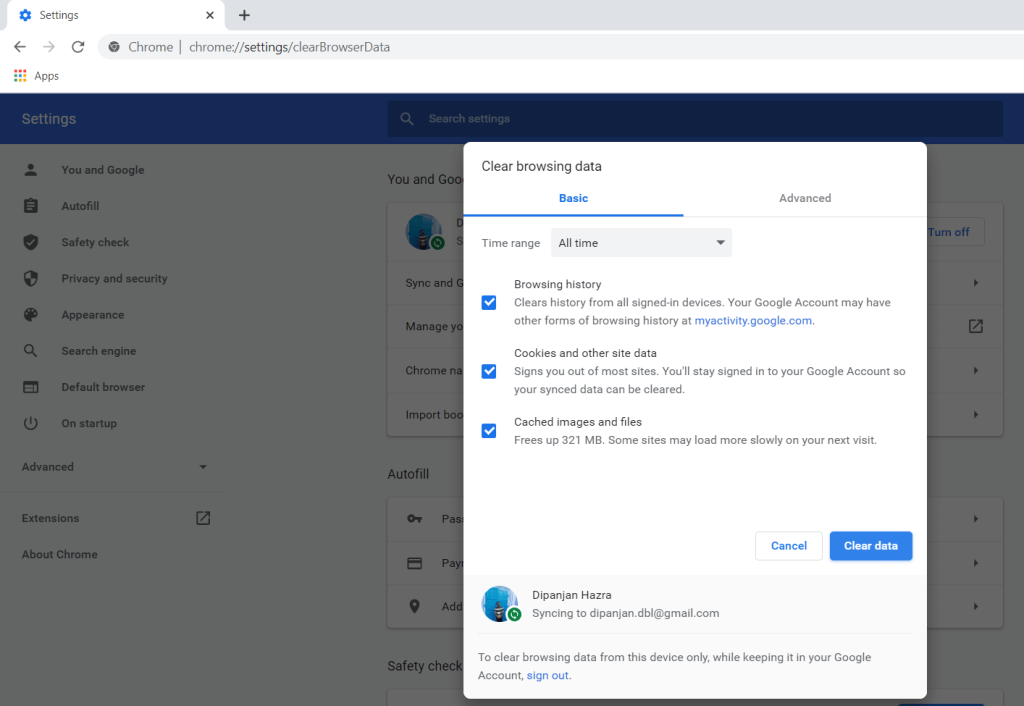
5. Vérifiez maintenant si la page d'accueil de Facebook se charge correctement ou non.
Le « S » à la fin signifie sécurité. Lors de l'ouverture de Facebook sur votre navigateur, jetez un œil à l'URL et voyez s'il utilise http:// ou https://. Si l'écran d'accueil de Facebook ne s'ouvre pas normalement, cela est probablement dû à l' extension HTTP . Cela aiderait si vous remplaciez cela par HTTPS. Cela peut prendre plus de temps pour charger l'écran d'accueil, mais cela fonctionnera au moins correctement.
La raison de ce problème est qu'un navigateur sécurisé n'est pas disponible pour Facebook pour tous les appareils. Par exemple, il n'est pas disponible pour l'application Facebook. Si Facebook est configuré pour naviguer en mode sécurisé, l'utilisation de l'extension http:// entraînera une erreur. Par conséquent, vous devez toujours utiliser l'extension https:// lorsque vous utilisez Facebook sur votre ordinateur. Vous pouvez également désactiver ce paramètre pour Facebook, ce qui vous permettra d'ouvrir Facebook normalement quelle que soit l'aile. Suivez les étapes ci-dessous pour voir comment.
1. Tout d'abord, ouvrez Facebook sur votre ordinateur et connectez- vous à votre compte.
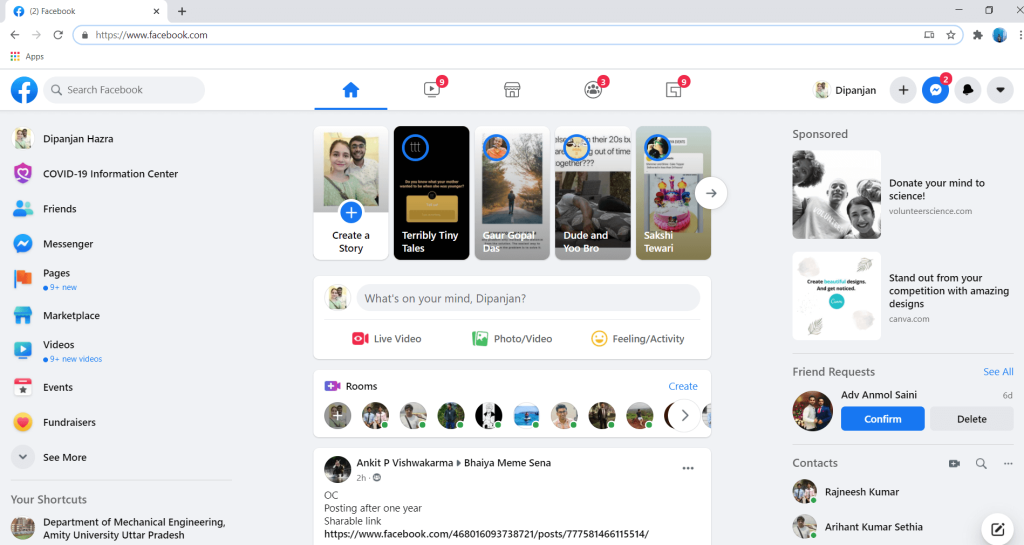
2. Appuyez maintenant sur le menu Compte et sélectionnez Paramètres du compte .
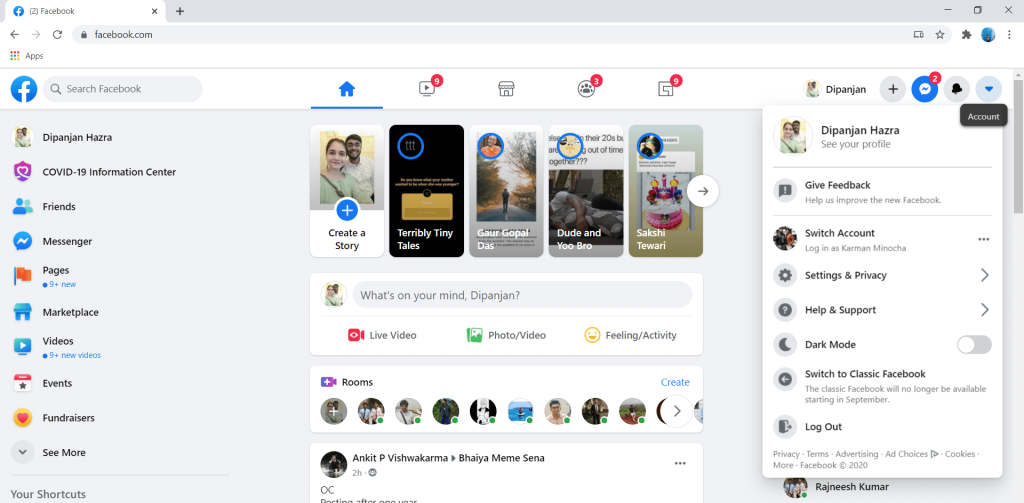
3. Ici, accédez à la section Sécurité du compte et cliquez sur le bouton Modifier .
4. Après cela, désactivez simplement l' option "Parcourir Facebook sur une connexion sécurisée (https) chaque fois que possible" .
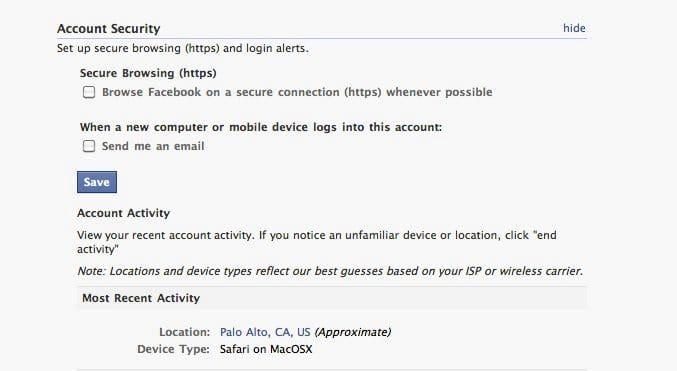
5. Enfin, cliquez sur le bouton Enregistrer et quittez les paramètres .
6. Vous pourrez désormais ouvrir Facebook normalement même si l'extension est HTTP.
La date et l'heure de votre ordinateur jouent un rôle important lorsque vous naviguez sur Internet. Si la date et l'heure affichées sur votre ordinateur sont incorrectes, cela peut entraîner différents types de problèmes. La page d'accueil de Facebook qui ne se charge pas correctement en fait certainement partie. Assurez-vous de vérifier la date et l'heure sur votre ordinateur avant de procéder avec les autres solutions.
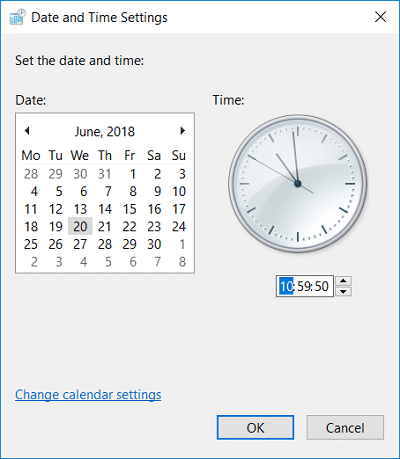
Lisez aussi: Le correctif ne peut pas envoyer de photos sur Facebook Messenger
Si aucune des méthodes ci-dessus ne fonctionne, il est temps de donner le bon vieux " Avez-vous essayé de l'allumer et de l'éteindre à nouveau ". Un simple redémarrage résout souvent des problèmes majeurs et il y a de fortes chances que cela résolve le problème de la page d'accueil Facebook qui ne se charge pas correctement. Éteignez votre appareil et attendez 5 minutes avant de le rallumer. Une fois l'appareil démarré, essayez à nouveau d'ouvrir Facebook et voyez s'il fonctionne correctement ou non.

Une autre raison courante pour laquelle la page d'accueil Facebook ne se charge pas est une connexion Internet lente. Il serait utile de vous assurer que vous êtes connecté au réseau Wi-Fi avec une connexion Internet stable et puissante. Parfois, nous ne réalisons même pas que la connexion Internet est en panne. Le moyen le plus simple de le vérifier est d'ouvrir YouTube et de voir si une vidéo est lue sans mise en mémoire tampon ou non. Si cela ne fonctionne pas, essayez de vous déconnecter puis de vous reconnecter au réseau Wi-Fi. Si cela ne résout pas le problème, vous devez redémarrer le routeur, et cela devrait le faire.

Les extensions accordent des capacités spéciales à votre navigateur. Ils s'ajoutent à la liste des fonctionnalités de votre navigateur. Cependant, toutes les extensions n'ont pas les meilleures intentions pour votre ordinateur. Certains d'entre eux peuvent affecter négativement les performances de votre navigateur. Ces extensions pourraient être la raison pour laquelle certains sites Web comme Facebook ne s'ouvrent pas correctement. Le moyen le plus simple de s'en assurer est de passer à la navigation incognito et d'ouvrir Facebook. Tant que vous êtes en mode navigation privée, les extensions ne seront pas actives. Si la page d'accueil de Facebook se charge normalement, cela signifie que le coupable est une extension. Suivez les étapes ci-dessous pour supprimer une extension de Chrome.
1. Ouvrez Google Chrome sur votre ordinateur.
2. Appuyez maintenant sur le bouton de menu et sélectionnez Plus d'outils dans le menu déroulant.
3. Après cela, cliquez sur l' option Extensions .

4. Maintenant, désactivez/supprimez les extensions récemment ajoutées , en particulier celles que vous avez dites lorsque ce problème a commencé à se produire.

5. Une fois les extensions supprimées, vérifiez si Facebook fonctionne correctement ou non.
Lisez aussi : Récupérez votre compte Facebook lorsque vous ne pouvez pas vous connecter
Si aucune des méthodes ci-dessus ne fonctionne, vous pouvez essayer d'utiliser un autre navigateur. Il existe plusieurs excellents navigateurs disponibles pour Windows et MAC. Certains des meilleurs navigateurs sont Chrome, Firefox, Opera, Internet Explorer, etc. Si vous utilisez actuellement l'un d'entre eux, essayez d'ouvrir Facebook sur un autre navigateur. Voyez si cela résout le problème.
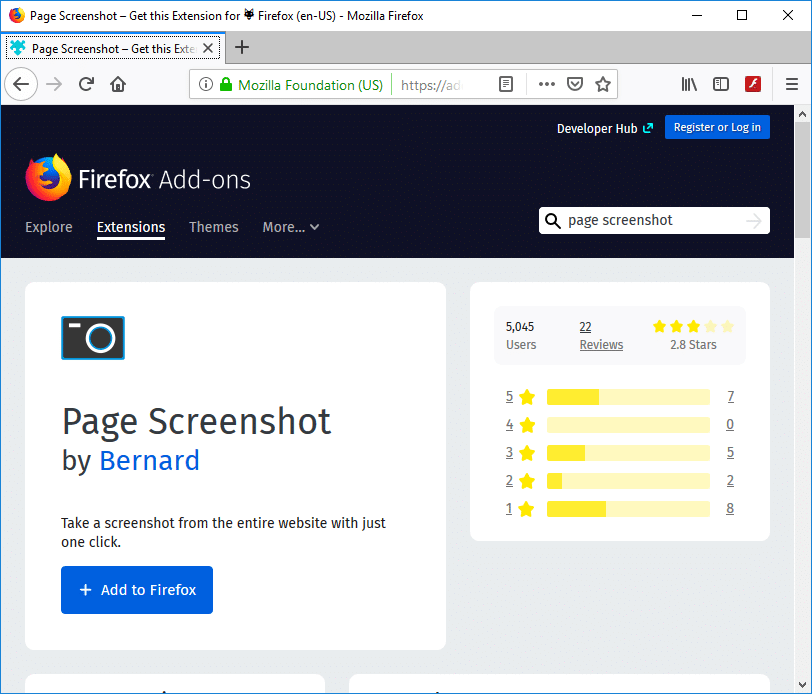
Une bonne majorité de personnes accèdent à Facebook via l'application mobile disponible sur le Google Play Store et l'App Store. Comme toutes les autres applications, Facebook comporte également son lot de bugs, de problèmes et d'erreurs. Une de ces erreurs courantes est que sa page d'accueil ne se charge pas correctement. Il restera bloqué sur l'écran de chargement ou se bloquera sur un écran gris vide. Cependant, heureusement, de nombreuses solutions simples vous aideront à résoudre ce problème. Alors, sans plus tarder, commençons.
La première chose que vous devez faire est de vous assurer que l'application est mise à jour vers sa dernière version. Une mise à jour de l'application est livrée avec diverses corrections de bogues et optimise également les performances de l'application. Par conséquent, il est possible que la nouvelle mise à jour résolve ce problème et que Facebook ne reste pas bloqué sur la page d'accueil. Suivez les étapes ci-dessous pour mettre à jour l'application.
1. Accédez au Playstore .

2. En haut à gauche , vous trouverez trois lignes horizontales . Cliquez sur eux.

3. Cliquez maintenant sur l' option "Mes applications et jeux" .

4. Recherchez Facebook et vérifiez s'il y a des mises à jour en attente.
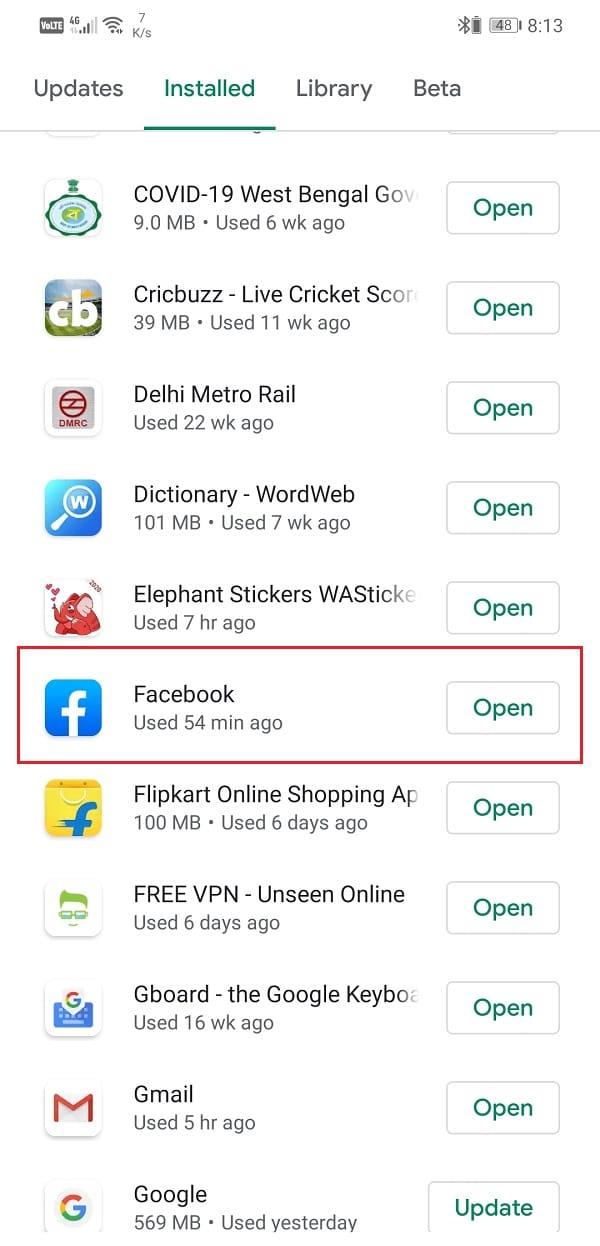
5. Si oui, cliquez sur le bouton de mise à jour .
6. Une fois l'application mise à jour, vérifiez si le problème persiste ou non.
Facebook est l'une de ces applications qui nécessitent une quantité décente de stockage gratuit dans la mémoire interne pour fonctionner correctement. Si vous remarquez bien, alors vous verrez que Facebook occupe près de 1 Go d'espace de stockage sur votre appareil . Bien que l'application fasse un peu plus de 100 Mo au moment du téléchargement, sa taille continue de croître en stockant de nombreuses données et fichiers de cache. Par conséquent, il doit y avoir suffisamment d'espace libre disponible dans la mémoire interne pour répondre aux besoins de stockage de Facebook. Il est toujours conseillé de garder au moins 1 Go de mémoire interne libre à tout moment pour que les applications fonctionnent correctement. Suivez les étapes ci-dessous pour vérifier le stockage interne disponible.
1. Tout d'abord, ouvrez les paramètres sur votre appareil.

2. Maintenant, faites défiler vers le bas et appuyez sur l' option Stockage .

3. Ici, vous pourrez voir combien d'espace de stockage interne a été utilisé et également avoir une idée exacte de ce qui occupe tout l'espace.
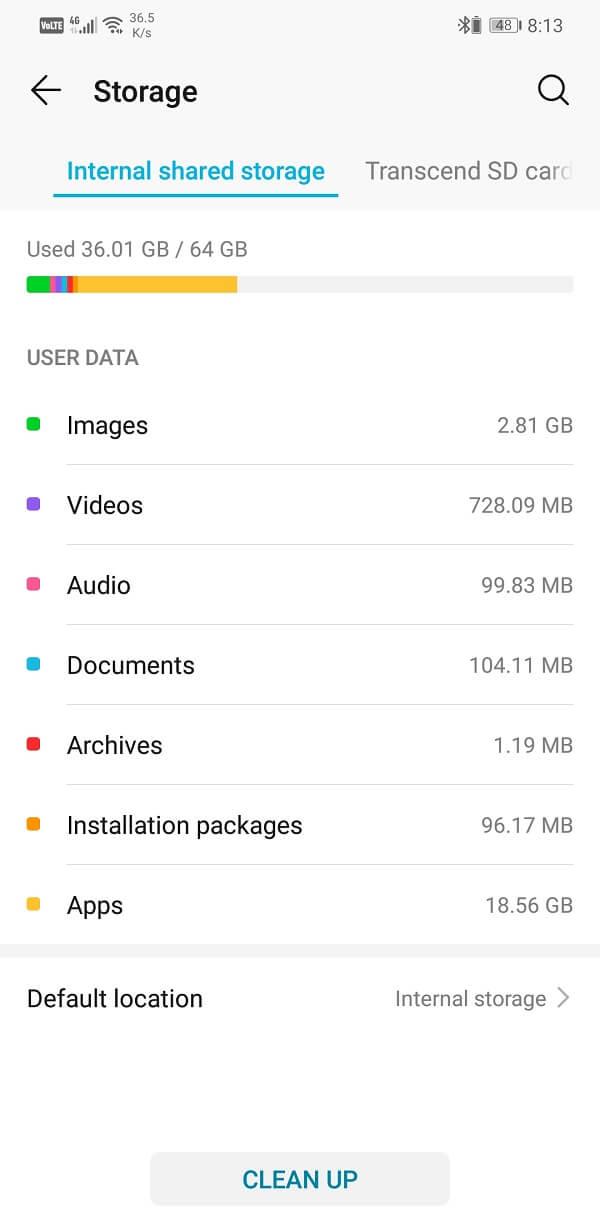
4. Le moyen le plus simple d' effacer votre mémoire interne consiste à supprimer les applications anciennes et inutilisées.
5. Vous pouvez également supprimer des fichiers multimédias après les avoir sauvegardés sur le cloud ou sur un ordinateur.
Lisez aussi : Comment résoudre les problèmes de Facebook Messenger
Toutes les applications stockent des données sous forme de fichiers de cache. Certaines données de base sont enregistrées afin qu'une fois ouverte, l'application puisse afficher quelque chose rapidement. Il est destiné à réduire le temps de démarrage de n'importe quelle application. Parfois, les fichiers de cache résiduels sont corrompus et provoquent un dysfonctionnement de l'application, et l'effacement du cache et des données de l'application peut résoudre le problème. Ne t'inquiète pas; la suppression des fichiers de cache ne causera aucun dommage à votre application. Les nouveaux fichiers de cache seront automatiquement générés à nouveau. Suivez les étapes ci-dessous pour supprimer les fichiers de cache de Facebook.
1. Accédez aux paramètres de votre téléphone, puis appuyez sur l' option Applications .

2. Sélectionnez maintenant Facebook dans la liste des applications.

3. Maintenant, cliquez sur l' option Stockage .
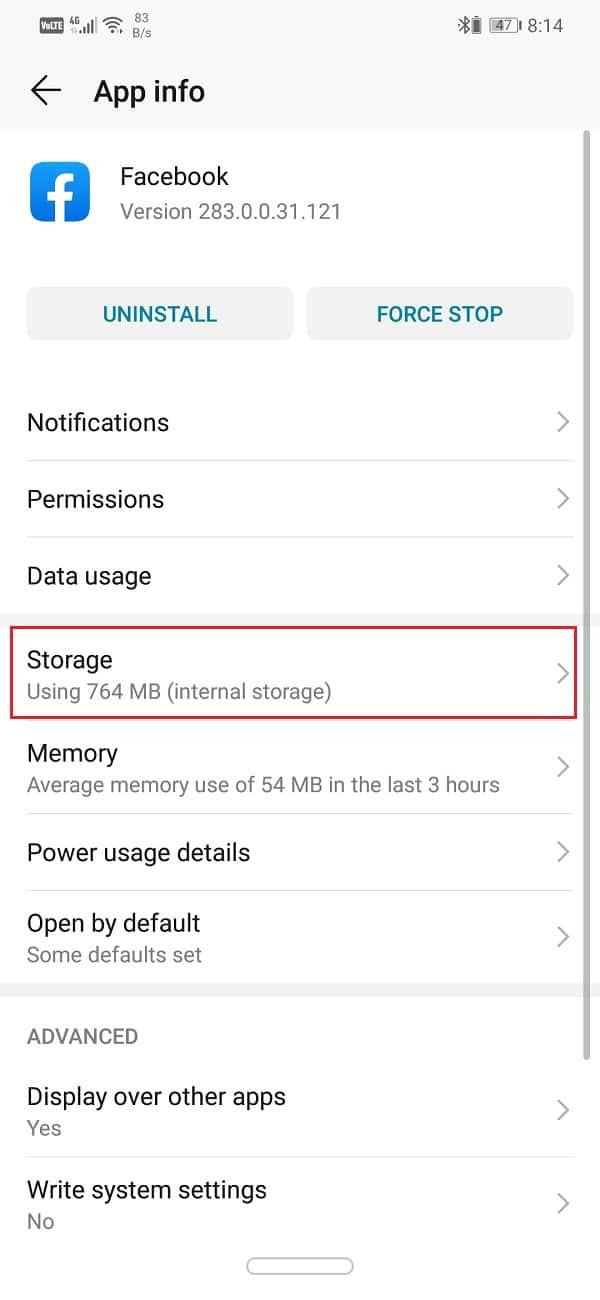
4. Vous verrez maintenant les options pour effacer les données et vider le cache . Appuyez sur les boutons respectifs et lesdits fichiers seront supprimés.

5. Maintenant, quittez les paramètres et essayez à nouveau d'utiliser Facebook.
6. Étant donné que les fichiers de cache ont été supprimés ; vous devrez vous reconnecter avec vos identifiants.
7. Vérifiez maintenant si la page d'accueil se charge correctement ou non.
Comme expliqué dans le cas des ordinateurs, une connexion Internet lente pourrait être responsable du fait que la page d'accueil de Facebook ne se charge pas correctement. Suivez les mêmes étapes que celles décrites ci-dessus pour vérifier si Internet fonctionne correctement ou non et comment y remédier.
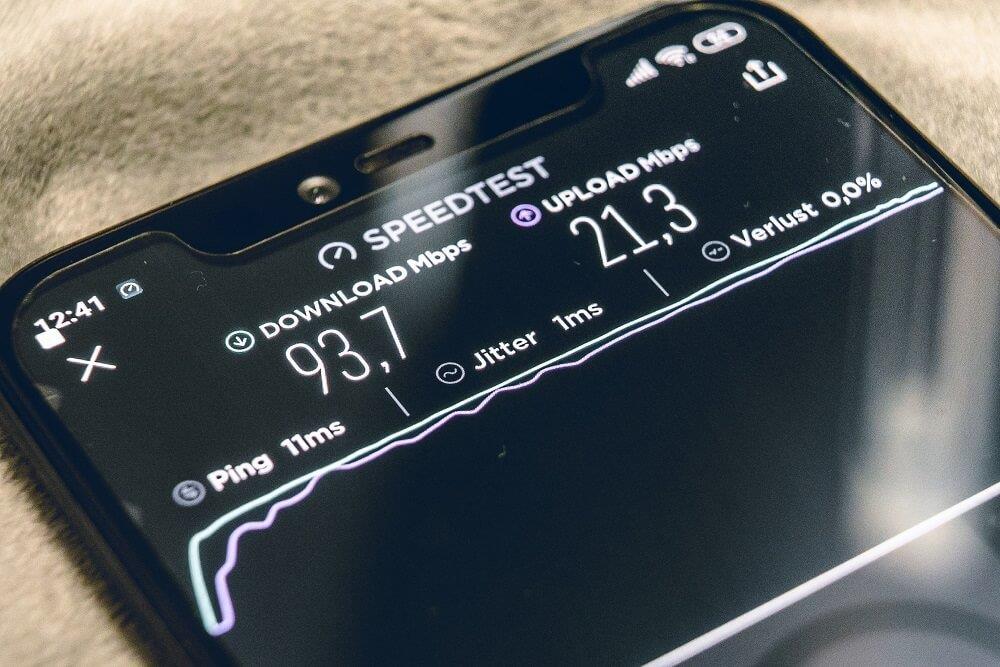
Une autre solution possible à ce problème serait de vous déconnecter de votre compte, puis de vous reconnecter. C'est une astuce simple mais efficace qui peut résoudre le problème de la page d'accueil Facebook, qui ne se charge pas correctement. Suivez les étapes ci-dessous pour voir comment.
1. Tout d'abord, ouvrez l' application Facebook sur votre appareil.
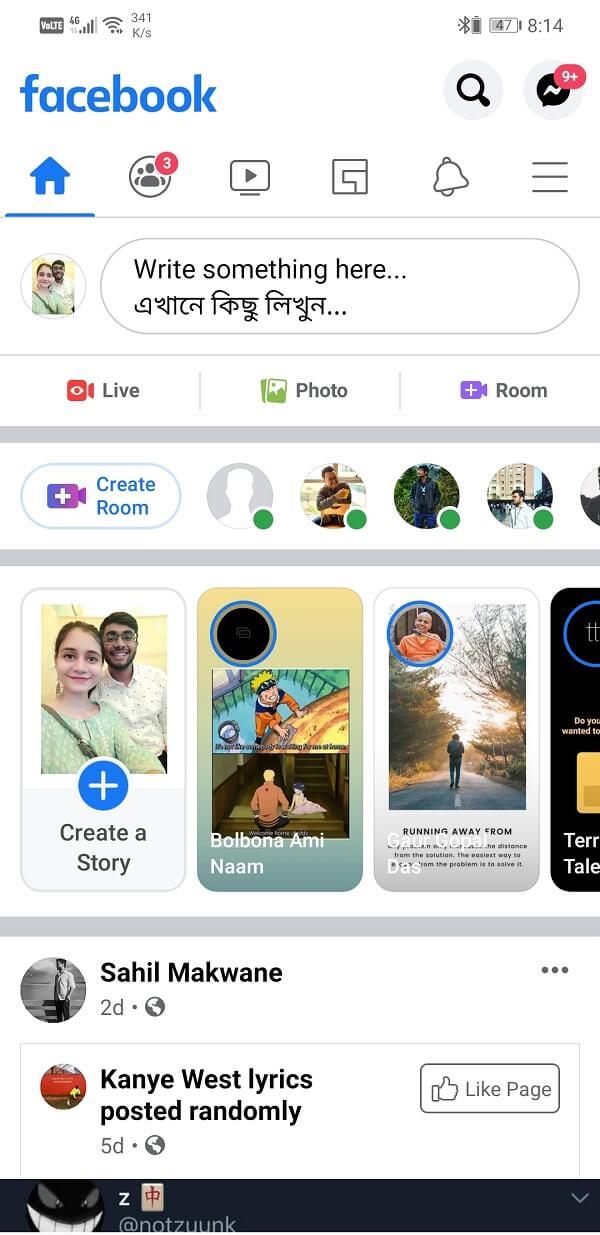
2. Appuyez maintenant sur l' icône de menu (trois lignes horizontales) en haut à droite de l'écran.
3. Ici, faites défiler vers le bas et appuyez sur l' option Déconnexion .
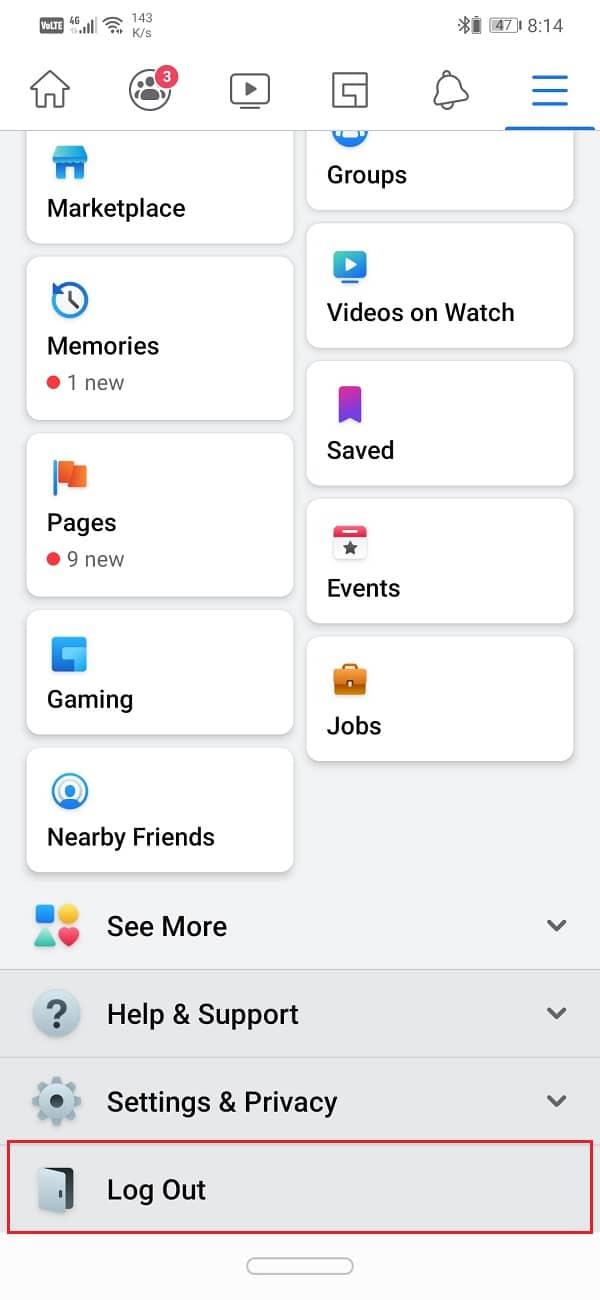
4. Une fois que vous vous êtes déconnecté de votre application , redémarrez votre appareil.
5. Maintenant, ouvrez à nouveau l'application et connectez-vous avec votre nom d'utilisateur et votre mot de passe.
6. Vérifiez si le problème persiste ou non.
Si aucune des méthodes ci-dessus ne fonctionne, le problème ne vient probablement pas de l'application mais du système d'exploitation Android lui-même. Parfois, lorsqu'un système d'exploitation Android est en attente, la version précédente commence à mal fonctionner. Il est possible que la dernière version de Facebook et ses fonctionnalités ne soient pas compatibles ou complètement prises en charge par la version actuelle d'Android exécutée sur votre appareil. Cela pourrait bloquer la page d'accueil de Facebook sur l'écran de chargement. Vous devez mettre à jour votre système d'exploitation Android vers la dernière version, et cela devrait résoudre ce problème. Suivez les étapes ci-dessous pour voir comment.
1. La première chose que vous devez faire est d' ouvrir les paramètres sur votre appareil.
2. Appuyez maintenant sur l' option Système . Ensuite, sélectionnez l' option Mise à jour du logiciel .


3. Votre appareil recherchera désormais automatiquement les mises à jour .

4. S'il y a une mise à jour en attente, appuyez sur le bouton Installer et attendez un peu pendant que le système d'exploitation est mis à jour.
5. Redémarrez votre appareil.
6. Après cela, essayez à nouveau d'utiliser Facebook et voyez si le problème a été résolu ou non.
Conseillé:
Sur ce, nous arrivons à la fin de cet article. Nous avons essayé de couvrir tous les correctifs possibles pour la page d'accueil de Facebook, ne se chargeant pas correctement. Nous espérons que ces informations vous seront utiles et que vous pourrez résoudre le problème. Cependant, le problème vient parfois de Facebook lui-même. Son service peut être en panne ou une mise à jour importante se produit dans le back-end, ce qui bloque l'application utilisateur ou le site Web sur la page de chargement. Dans ce cas, vous ne pouvez rien faire d'autre que d'attendre que Facebook résolve ce problème et reprenne ses services. En attendant, vous pouvez contacter le centre d'assistance de Facebook et les informer de ce problème. Lorsque de nombreuses personnes se plaignent du dysfonctionnement de leur site Web ou de leur application, elles seront obligées de résoudre le problème en priorité.
Dans cet article, nous vous expliquerons comment récupérer l'accès à votre disque dur en cas de panne. Suivez-nous !
À première vue, les AirPods ressemblent à n'importe quel autre écouteur sans fil. Mais tout a changé avec la découverte de quelques fonctionnalités peu connues.
Apple a présenté iOS 26 – une mise à jour majeure avec un tout nouveau design en verre dépoli, des expériences plus intelligentes et des améliorations des applications familières.
Craving for snacks but afraid of gaining weight? Dont worry, lets explore together many types of weight loss snacks that are high in fiber, low in calories without making you try to starve yourself.
Rest and recovery are not the same thing. Do you really need rest days when you schedule a workout? Lets find out!
Les étudiants ont besoin d'un ordinateur portable spécifique pour leurs études. Il doit être non seulement suffisamment puissant pour être performant dans la filière choisie, mais aussi suffisamment compact et léger pour être transporté toute la journée.
L'ajout d'une imprimante à Windows 10 est simple, bien que le processus pour les appareils filaires soit différent de celui pour les appareils sans fil.
Comme vous le savez, la RAM est un composant matériel essentiel d'un ordinateur. Elle sert de mémoire pour le traitement des données et détermine la vitesse d'un ordinateur portable ou de bureau. Dans l'article ci-dessous, WebTech360 vous présente quelques méthodes pour détecter les erreurs de RAM à l'aide d'un logiciel sous Windows.
Refrigerators are familiar appliances in families. Refrigerators usually have 2 compartments, the cool compartment is spacious and has a light that automatically turns on every time the user opens it, while the freezer compartment is narrow and has no light.
Wi-Fi networks are affected by many factors beyond routers, bandwidth, and interference, but there are some smart ways to boost your network.
Si vous souhaitez revenir à la version stable d'iOS 16 sur votre téléphone, voici le guide de base pour désinstaller iOS 17 et rétrograder d'iOS 17 à 16.
Le yaourt est un aliment merveilleux. Est-il bon de manger du yaourt tous les jours ? Si vous mangez du yaourt tous les jours, comment votre corps va-t-il changer ? Découvrons-le ensemble !
Cet article présente les types de riz les plus nutritifs et comment maximiser les bienfaits pour la santé du riz que vous choisissez.
Établir un horaire de sommeil et une routine de coucher, changer votre réveil et ajuster votre alimentation sont quelques-unes des mesures qui peuvent vous aider à mieux dormir et à vous réveiller à l’heure le matin.
Get Bathroom Tower Defense Roblox game codes and redeem them for exciting rewards. They will help you upgrade or unlock towers with higher damage.













